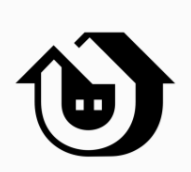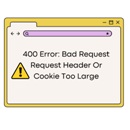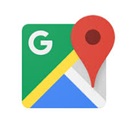Como corrigir o WordPress travado em modo de manutenção
Se você tem uma página WordPress há algum tempo provavelmente já sabe do que estou vou falar. Imagine você abrir seu site e receber uma página de retorno informando que seu site está em manutenção e você deverá voltar em alguns minutos. Você aciona o painel de controle do WordPress e pra sua surpresa recebe a mesma mensagem.
Se você começou a pouco tempo ou até mesmo já tem o site há bastante tempo mas nunca teve esse problema provavelmente uma hora ele se apresentará mas você já sabe do que se trata e tem a fórmula para resolver rapidamente, sem estresses ou dor de cabeça. Nessa postagem, vou te mostrar como tirar manualmente seu site do modo de manutenção, caso esteja travado.
O que é o modo manutenção do WordPress
Resumidamente, o modo manutenção é a forma amigável de como o WordPress mostrará seu site enquanto ele estiver offline para determinada manutenção, seja ela uma atualização de plugin, um ajuste no banco ou qualquer outro procedimento que precise manter o site fora do ar. Quando a plataforma dá início ao processo wp_maintenance é gerado um arquivo com o nome ‘ .maintenance’ dentro da raiz do site. Esse novo arquivo será carregada a todos os visitantes e é ele o responsável por exibir a ‘bendita’ mensagem de que seu site está em modo de manutenção. Após o término da manutenção esse arquivo é automaticamente excluído e o site volta a ser exibido. Porém, aí é que mora o problema pois em algumas vezes esse arquivo não é removido devido alguma falha de processo, algum processo interrompido ou mal concluído.
Como evitar que meu site fique travado em modo manutenção
O problema de modo de manutenção travado no WordPress pode ocorrer durante alguns processos mal acabados ou que se apresente falha. Não há como dizer exatamente o que pode ocasionar a falha mas os principais que posso citar aqui são;
1 – Evite atualizar seu site de forma desordenada. Por exemplo, nunca atualize seu WordPress primeiro pra depois atualizar seus plugins. A ordem deve ser sempre o de menor prioridade para o de maior. Atualize seus temas, plugins e depois seu WordPress. Fazendo isso você vai evitar muita dor de cabeça.
2 – Nunca feche a tela do seu navegador antes de ter certeza que a atualização foi finalizada. Isso vale também na hora de ativar um plugin, processo ou um tema que você esteja aplicando. Espere todo o processo terminar para somente então fechar a tela do navegador.
3 – Alguns usuários ao verem uma grande quantidade de atualizações a serem feitas, abrem várias guias do navegador e colocam cada guia para atualizar um processo. Isso pode ocasionar o problema citado e deixar seu site preso no modo de manutenção ou até mesmo danificar alguma estrutura no seu banco de dados. Evite isso ao máximo.
4 – Verifique se seu site não tem problemas de compatibilidade com algum plugin, tema ou serviço instalado.
Corrigindo o WordPress travado em modo de manutenção
Como foi dito na explicação acima, o modo de manutenção do WordPress cria um arquivo com o nome ‘ .maintenance’ na raiz do seu site. Então, para se resolver o problema basta que você se conecte ao seu servidor FTP e faça a exclusão do arquivo.
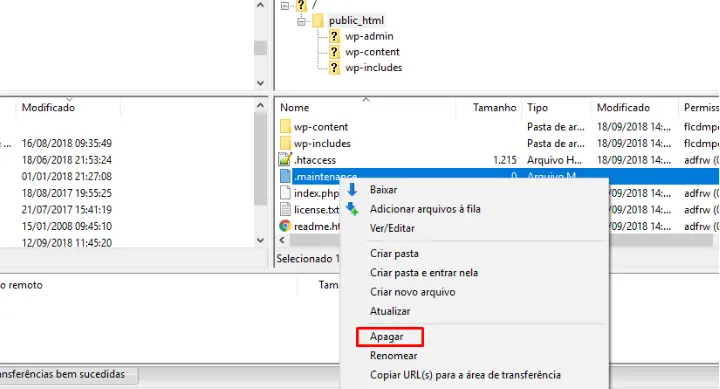
Após a exclusão, seu site voltará a funcionar corretamente. É importante também que você faça a limpeza do cache do seu site, principalmente se você utiliza plugins de gerenciamento de cache. Identificar o gerador do problema é importante, uma vez que você pode estar tendo problema de compatibilidade com algum plugin e se esse for o caso, provavelmente o problema irá reaparecer.